之前介绍过通过“老标题”添加字幕的过程和参数设置。本文主要讲解工具栏在“老标题”窗口中的作用以及常用工具的操作演示。
窗口左上角的工具栏包含用于文本输入、移动、路径和创建图形的工具。首先,我们输入文本进行演示,点击“文本工具”按钮,输入“浪漫之旅”四个字,然后选择所有文本,并将字体更改为“粗体”。

输入时也可以根据特定路径排列文字,即应用路径文字工具,点击路径文字工具按钮,在视频画面中绘制波浪号路径,绘制路径后再次点击路径文字工具按钮,然后输入“langmanzhil”

接下来是形状工具的使用。添加形状的工具包括自定义形状的钢笔工具和标准几何图形。接下来,我们使用矩形工具在文本的两部分之间绘制一条线,单击矩形工具按钮,然后将鼠标指针移动到视频屏幕上绘制一个矩形。

在窗口右侧,设置字体的参数,如变换、属性、填充、笔画等。让我们从转变开始。“变换”选项的参数与“效果控制”面板中的参数相同。这里的宽度和高度可以理解为字体的垂直和水平缩放。“属性”选项的参数主要调整字符的文本属性,如字体、大小、间距等。接下来,让我们减少拼音文本的内容,点击“选择工具”选择拼音文本内容,并将字体大小设置为60.0,字符间距设置为20.0。

“填充”选项用于更改输入文本内容的颜色。操作方法是选择需要颜色调整的内容,然后选择想要的颜色。这里,我们选择单词之间的矩形,将颜色改为“橙色”
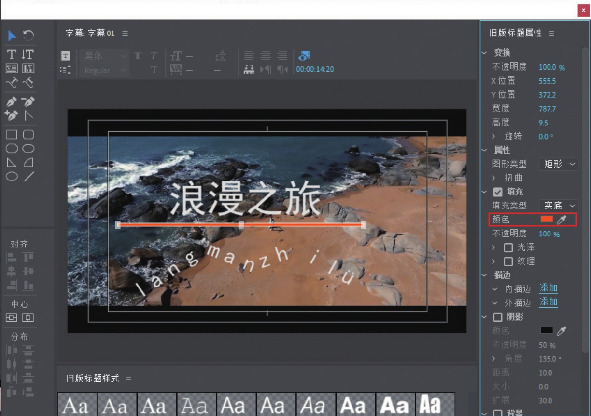
在“填充类型”选项中,除了统一颜色之外,您还可以选择渐变样式的颜色。单击选择工具选择浪漫的旅行文本,然后单击填充类型后面的下拉箭头,并选择线性渐变选项。将线性渐变前面的颜色滑块调整为蓝色,将其后面的颜色滑块调整为紫色,并将角度设置为300。
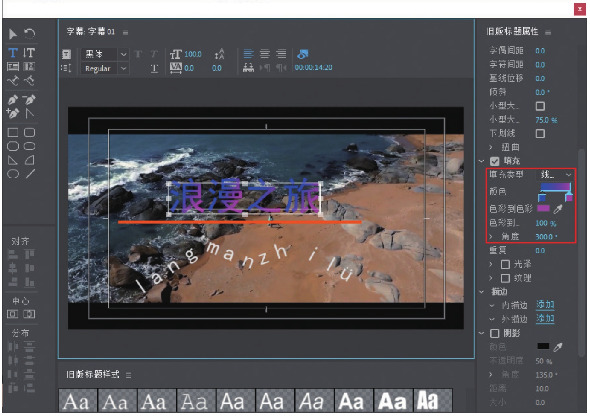
最后,根据“线性渐变”调整拼音文字部分的内容
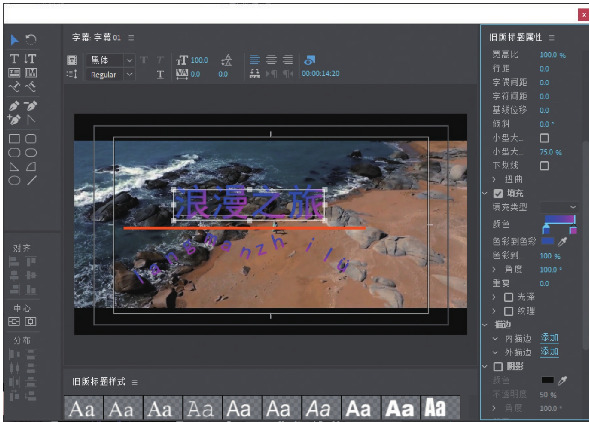
所有字幕调整完毕后,关闭“老标题”窗口,在素材框中找到字幕素材,然后拖到时间轴上,再根据视频的实际情况移动字幕的位置。
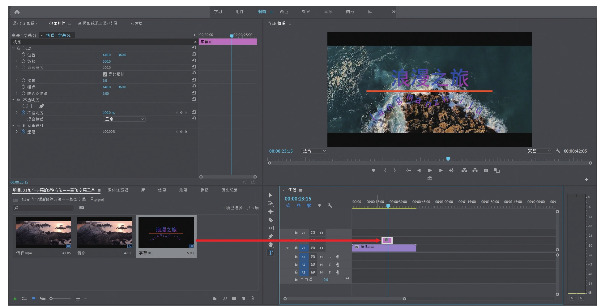
添加字幕时,如果我们需要创建下一个字幕,则要求下一个字幕只更改与第一个字幕字体属性相同的内容。在这里,我们可以使用一个快捷方式,双击新添加的字幕素材,打开“旧标题”窗口,点击视频上方工具栏上的“基于当前字幕新建字幕”按钮,点击“确定”按钮,弹出“新建字幕”窗口。
关闭字幕窗口,然后将新创建的字幕材料拖到时间线。
双击第二个字幕素材,打开“老标题”窗口,删除原内容,输入“沙滩爱情”和“海坛之恋”,让第二个字幕继承第一个字幕的所有属性。










































